Autocorrectie uitschakelen voor het Bluetooth-toetsenbord van uw iPad

De kant-en-klare functies die we genieten bij het gebruik van een op het scherm toetsenbordachtige automatische correcties en automatische hoofdletters, worden al snel een hindernis als je een fysiek toetsenbord gebruikt met je iOS-apparaat. Laten we eens kijken hoe u deze functies snel kunt uitschakelen, zodat uw fysieke toetsenbord werkt zoals u verwacht.
Opmerking: Deze functie is alleen beschikbaar op iOS-apparaten met iOS 10 of hoger - oudere versies van iOS gebruiken dezelfde instellingen voor zowel toetsenborden op het scherm als voor fysieke toetsenborden, zonder onderscheid te kunnen maken tussen beide.
GERELATEERD: Een fysiek toetsenbord gebruiken met uw iPad of iPhone
Wanneer u een Bluetooth-toetsenbord koppelt met uw iOS-apparaat , het Bluetooth-toetsenbord neemt standaard alle functies van het schermtoetsenbord over, inclusief de taal, automatische tekstcorrectie, automatisch hoofdlettergebruik van het eerste woord van een zin en dubbel tikken op de spatiebalk voegt een punt in. Hoewel je de vrijheid hebt om deze functies ongewijzigd te laten, is de kans groot dat je gewoon bent om op een traditioneel toetsenbord te typen en die schermtimers op het scherm worden nu tijdverspilling.
Gelukkig is het uitschakelen eenvoudig. Open je Bluetooth-toetsenbord gekoppeld aan je iOS-apparaat en open de app Instellingen en ga naar Algemeen> Toetsenbord.
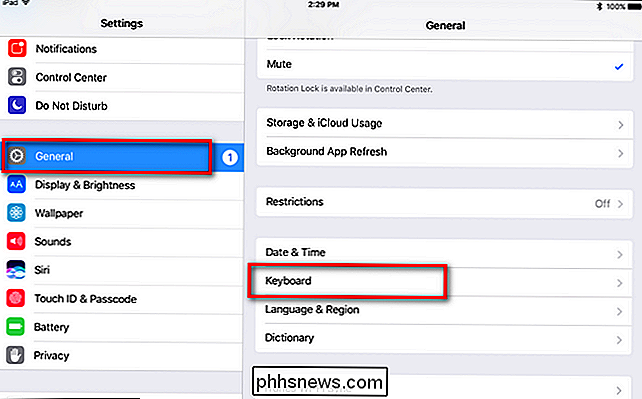
Selecteer in het menu Toetsenbord "Hardwaretoetsenbord" (je kunt alle andere instellingen negeren daaronder schakelen als ze alleen van toepassing op het softwaretoetsenbord op het scherm).
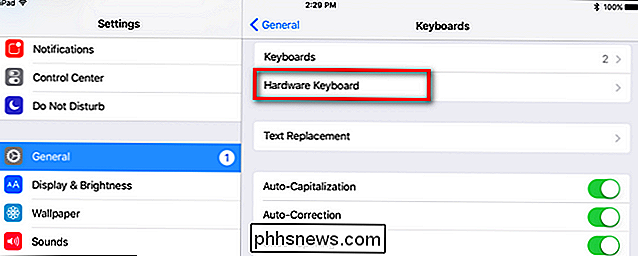
In het menu "Hardware-toetsenbord" vindt u drie items (standaard ingeschakeld, zoals hieronder te zien) voor "Auto-hoofdlettergebruik", "Automatische correctie", en ". "Snelkoppeling".
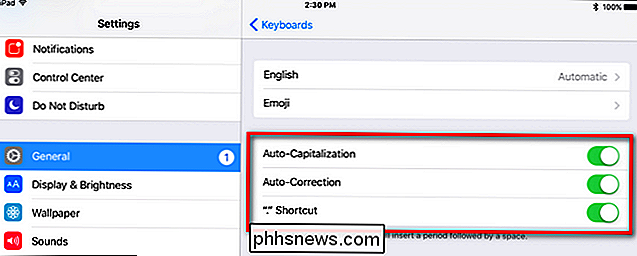
Schakel deze drie uit en uw hardwaretoetsenbord functioneert nu op de traditionele manier, zonder te proberen u automatisch te corrigeren of op andere manieren de functies van een toetsenbord op het scherm in uw hardware-toetsenbordervaring te injecteren .

Dus je hebt zojuist een Chromecast ontvangen. Wat nu?
Dus, je hebt zojuist een Chromecast gescoord. Dat is geweldig! Maar je kunt veel meer doen dan alleen Netflix of YouTube kijken op die slechte jongen - er zit echt een hoop coole dingen onder zijn kleine kapje. Stel je nieuwe Chromecast in GERELATEERD: Hoe je je video instelt Nieuwe Chromecast Je hebt de kleine kring van goedheid uit zijn verpakking gehaald .

Wat is DirecTV nu en kan het uw kabelabonnement vervangen?
Streaming-tv wordt steeds populairder, waardoor gebruikers weg kunnen van standaard kabelpakketten en iets dat bij hun levensstijl past . DirecTV is een van de eerste traditionele "kabelbedrijven" die meedoen met de actie met DirecTV Now. Wat is DirecTV nu? Kort gezegd is dit de all-in weddenschap van DirecTV op live streaming-televisie.



